发布时间:2015-01-05 17: 06: 40
在CorelDRAW X7软件中展开任何一项操作之前,都需要新建或打开图形文件。新建文件之后,用户可根据自己的需求进行相应的设置,这样将大大节省后期制作的时间。本教程将详细介绍新建和打开图形文件的多种方式。
在CorelDRAW X7中新建图形文件的方法:
方法一 单击属性栏中的新建按钮。
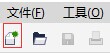
方法二 点击文件→新建。
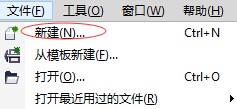
方法三 快捷键操作:Ctrl+N。
方法四 点击文件→从模板新建。
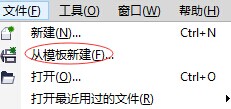
点击“全部”,即可显示所有的模板文件,选择好模板之后,点击“打开”按钮,即可完成从模板中新建一个文档。
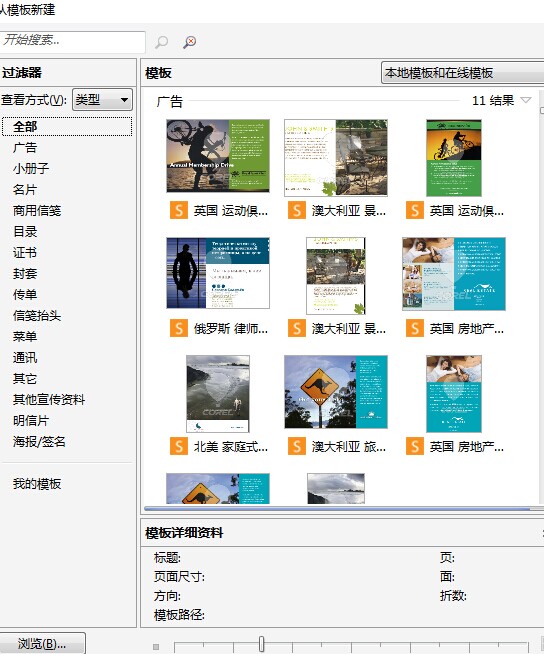
方法五 启动CorelDRAW软件,在弹出的欢迎屏幕中单击“新建空白文档”。
通过以上方法,都将会弹出“创建新文档”的对话框,用户根据自己的需求在创建对话框中设置属性,点击确定即可。
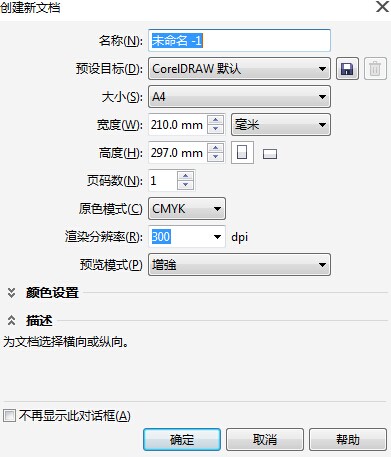
在CorelDRAW X7中打开图形文件的方法:
方法一 单击属性中的打开按钮。
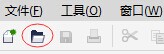
方法二 单击文件→打开。
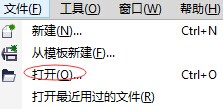
方法三 快捷键操作:Ctrl+O。
方法四 启动CorelDRAW软件,在弹出的欢迎屏幕中单击“打开其他文档”。
在随即打开的“打开绘图”对话框中,单击查找范围,查找文件的存储位置,在文件列表中选择文件,单击“打开”按钮,即可打开绘图文件。
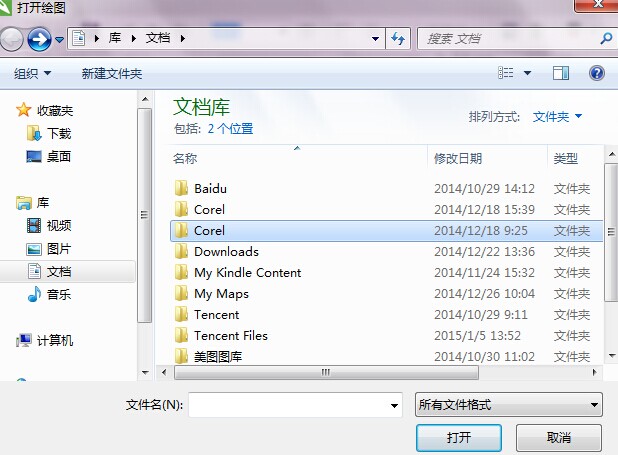
如果需要提示打开多个文件,在“打开绘图”对话框的文件列表中,按住Shift键可选择连续的多个文件,按住Ctrl键可选择多个不连续排列的文件。
关于CorelDRAW的更多内容可参考CDR教程。
展开阅读全文
︾